當遇到系統無法上網出現感嘆號提示,或是提示某些依賴元件無法啟動。對於這些問題,小編認為可以嘗試使用第三方軟體使用LSP進行網路修復,或是修改一下我們電腦的網路協定來解決。
根據不同情況,小編為大家準備了三種方法:
第一種方法
可以嘗試排除一下是不是我們的硬體出現了問題
將機殼後方網路線的水晶頭拔出,重新插拔或許就可以上網了
第二種方法
1、右鍵點選連線圖標,選擇開啟「網路和Internet設定」。
2、找到你目前的網路連線。
3、選擇「更改適配器設定」。
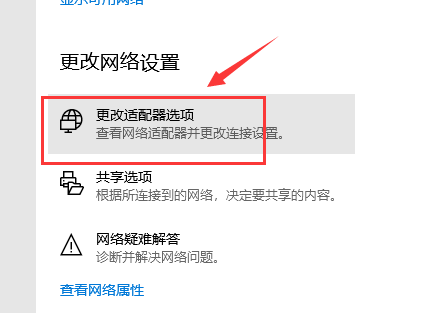
4、找到你目前的網路連線。
5、右鍵目前網路連線「屬性」。
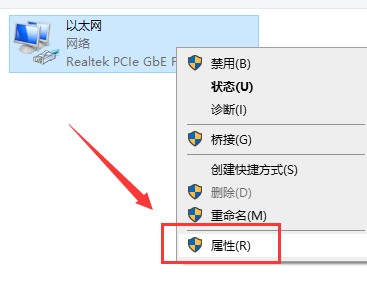
6、然後選擇“多播協定”,點擊安裝。
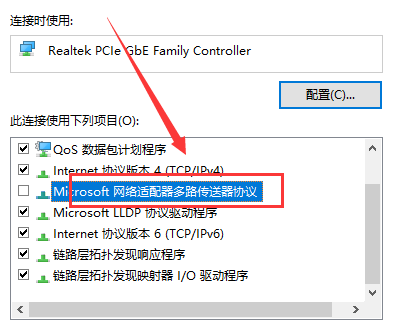
7、選擇協議,新增。
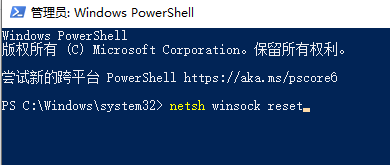
8、選擇可靠多播協議,點擊確定按鈕,然後重新啟動電腦
9、如果無法解決,請同時按下“win x” ,選擇命令提示字元(管理員)
10、在提示框輸入netsh winsock reset,回車
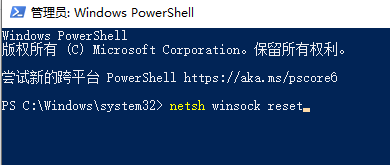
11、重置成功,重啟你的電腦
第三種方法
1、在Windows10系統,我們開啟360安全衛士,然後點選主介面上的「功能大全」按鈕
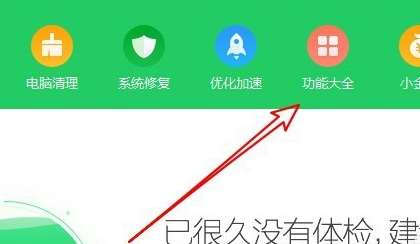
2、接下來在開啟的功能大全視窗中,點選左側側邊欄的「網路最佳化」選單項目
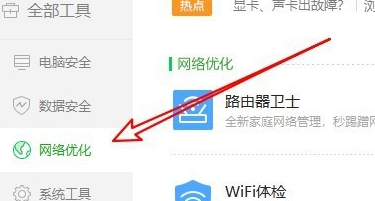
3、接下來在右在側邊視窗中開啟的網路優化視窗中,我們點擊LSP修復圖示。
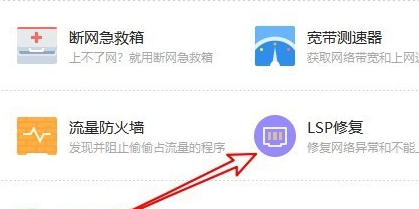
4、這時就會彈出360安全衛士的修復工具了,點擊右下角的「立即修復」按鈕
5、接下來就會彈出360LSP修復工具的提示窗口,點擊確定按鈕

#6、如果我們修復後還是無法上網的時候,可以點擊左下角的「恢復到上一次狀態」的快捷連結
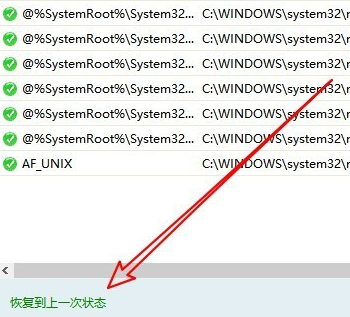
以上是如何解決win101909無法上網問題的詳細內容。更多資訊請關注PHP中文網其他相關文章!




